짠~
네, 안녕하세요 짠내남편입니다.
3년 넘게 쓰고있던 갤럭시 S9과 드디어 이별하게 되었습니다.
사실 갤럭시 S21 울트라는 거의 충동구매에 가까웠어요.
요즘 업무로 스트레스가 쌓여있던 차에 눈에 들어와서 덜컥 자급제로 사게 됐습니다.
백만원이 안되는 S21과 잠시 고민했지만 S21울트라의 100배줌이 탐나서 결국 이렇게 구매를 하게 됐어요.
충동구매로 사다보니 제대로된 스펙은 살펴 보지 않고 덜컥 제품을 받아버렸네요..

검은색 쇼핑백에 요 작은 박스만 하나 덜렁 왔습니다. 갤럭시 S21 울트라는 사전예약으로 구매하면 갤럭스 버즈 프로와 펜 보관이 가능한 실리콘케이스를 준다고 했는데 그 두가지보다 폰이 먼저 도착했네요.
예약하고 3일째에 받았습니다.


박스는 기존의 스마트폰들과 달리 거의 1/2로 얇아진 것 같습니다. 뒷면에 전원 어댑터 별매라고 써있네요. 역시나 뉴스에서 보던 것 같이 기존에 항상 들어있던 구성품이 빠지면서 박스가 얇아졌네요.
환경을 위해서는 좋은 변화라고 봐야겠죠..
씰을 뜯고 뚜껑을 열어봅니다.
얇은 트레이싱지같은 종이가 한장 깔려있습니다.
환경을 위한다고 하지만 가격대비 허접해 보이는건 어쩔 수 없나봅니다.

생각보다 커보이는 울트라와 지난 3년 함께했던 S9을 한 번 비교해봅니다.
생각보다 크기 차이가 꽤 납니다.


아내의 노트10과도 비교해봅니다.

노트10도 크다고 생각했는데 울트라에는 비교가 안되는군요.
아내는 들어보더니 너무 무겁고 커서 부담스럽다고 합니다. 크기나 무게가 확실히 작은 손과 얇은 손목을 가지고 있는 사람이 오래 쓰기에 무리를 줄 것 같아요.
기본적으로 폰 자체 무게도 나가는데 케이스까지 끼우면 묵직해지겠네요.

처음엔 액정 부분과 옆면, 뒷면에 보호 필름이 부착되어 있습니다. 액정에는 기본적으로 얇은 보호필름이 기본으로 부착되어 있어서 스크레치를 걱정할 필요는 없을 것 같습니다. 깨지는걸 방지하기 위해 강화유리를 쓸 것이 아니라면 굳이 보호필름을 살필요는 없겠네요. 이점은 편해서 좋았습니다.

뒷면은 오로라빛 영롱한 팬텀실버입니다.
솜사탕같은 색깔이 시야각에 따라 다르게 보입니다.


컬러가 제 눈엔 괜찮아서 투명 케이스를 끼우고 싶지만 기본으로 제공해주는 케이스가 실리콘이니 아마 가려져서 곧 볼 수 없겠죠.
색깔을 보다보니 저 커다란 카메라가 눈에 띕니다.
확실히 들어보면 카메라쪽으로 무게가 쏠리는 느낌을 받습니다.

카메라가 얼마나 튀어나와 있는지 밑에서 찍어보았습니다.
이 두께가 느껴지시나요. 얇은 젤리케이스 정도의 두께입니다. 케이스가 어떻게 생겼는지 봐야겠지만 카메라를 보호할 수는 없을 것 같습니다.

밑에는 얇은 종이상자가 있습니다.

그 안엔 유심핀과 라인, 설명서가 들어있습니다.

라인은 양쪽 다 c타입입니다.

다시 울트라로 돌아와 봅니다.
유심 꽂는 곳은 아래쪽에 위치해 있습니다.

그리고 스위치들은 전부 오른쪽에 있습니다.
아내의 노트10과는 반대더군요.


이번엔 엣지가 없어진다 만다 얘기가 많아서 확인해보니 울트라는 완전히 없어지진 않고 흔적만 조금 남아있다 정도로 보였습니다.

S9과 반사되는 조명으로 비교해보시면 차이가 느껴지실 것 같습니다. 굴곡이 있긴하지만 굴곡되는 면적이 넓진 않습니다.

본격적으로 폰을 켜고 셋팅을 시작합니다.
가장 궁금했던 카메라 성능을 빨리보고 싶네요.
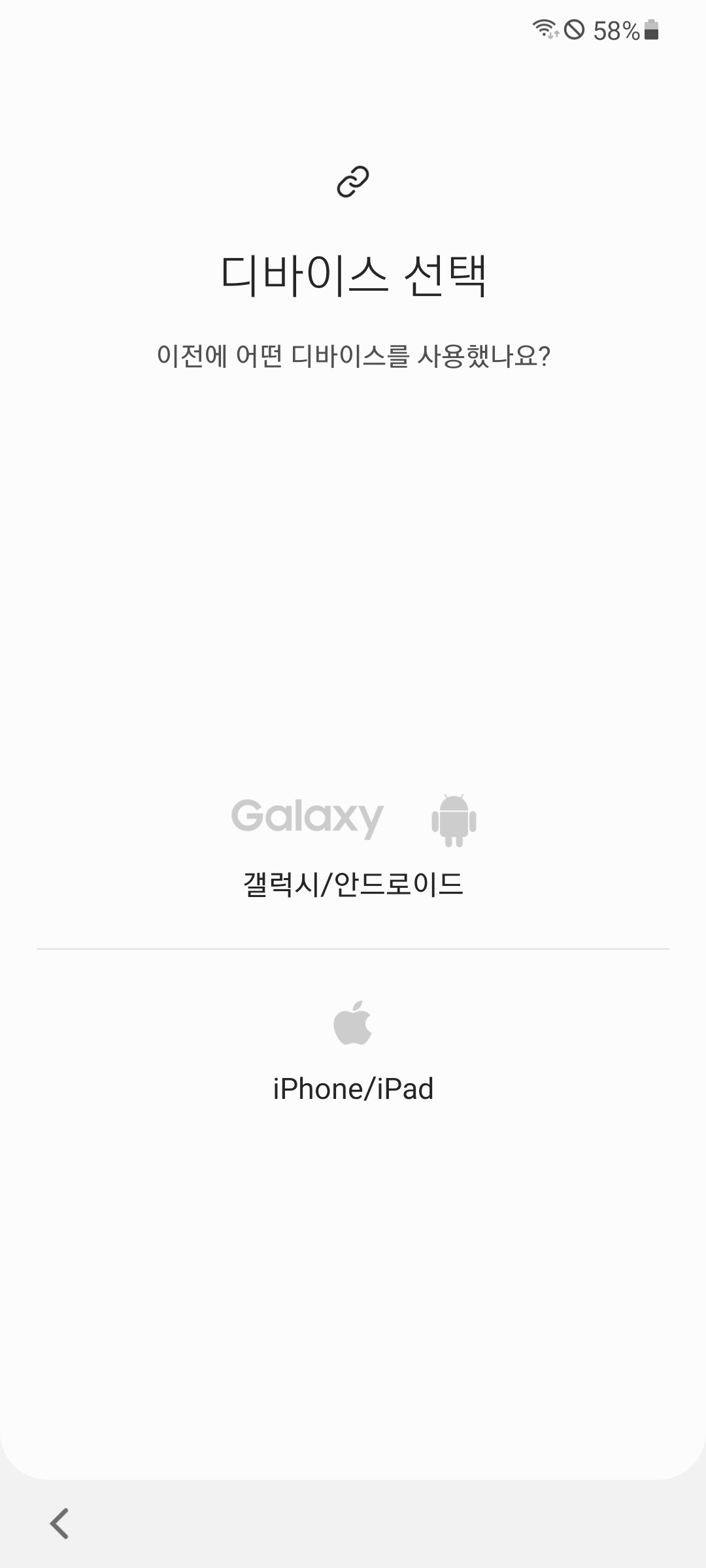
언제부터 이런 기능이 생겼는지는 모르겠지만 기존에 내가 안드로이드를 썼는지 ios를 썼는지 물어보는 순서가 하나 생겼더라구요. 앱이랑 정보를 더 쉽게 가져오기 위해서 이런 프로세스를 만들었나봅니다.
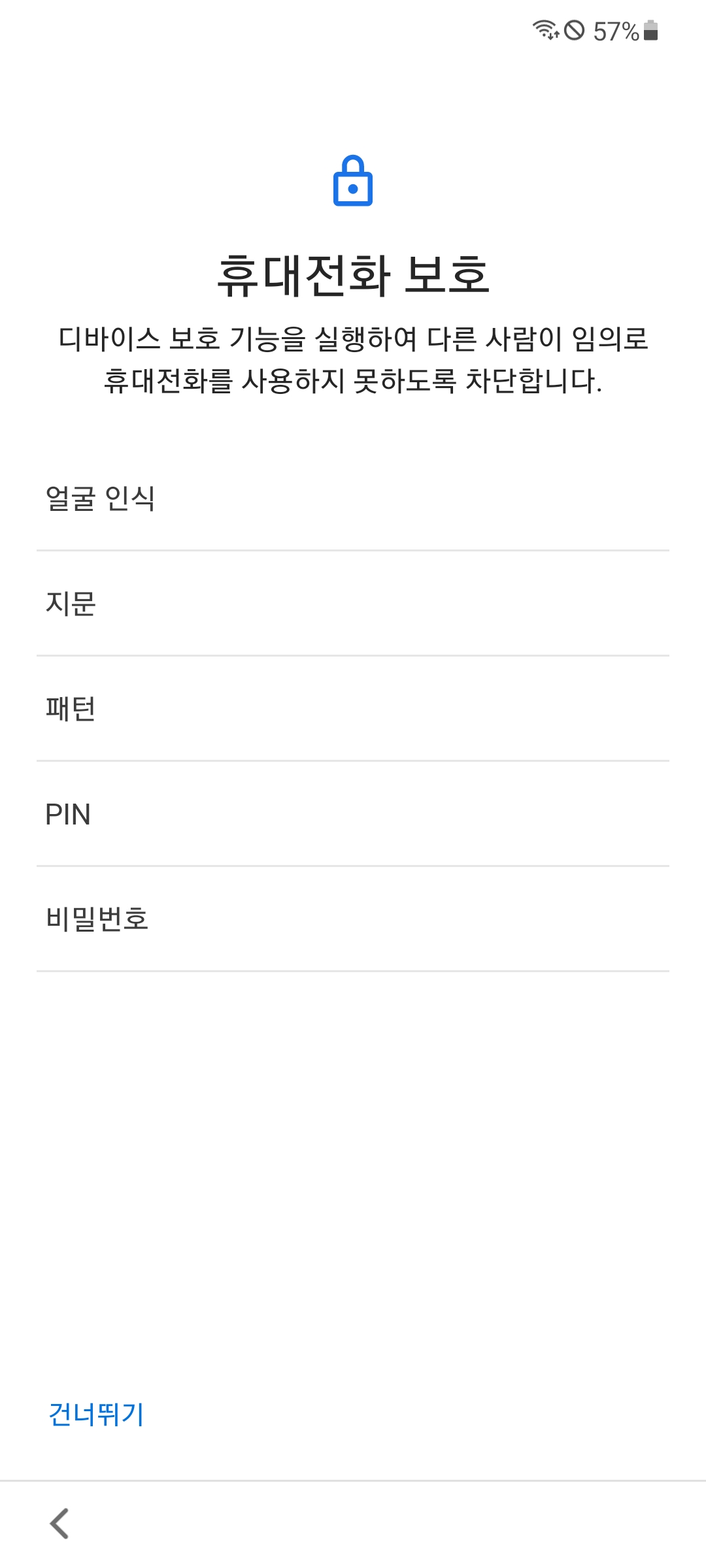
기본적으로 처음 받아서 켰을 때 배터리가 58%정도 남아 있더라구요. 거의 절반정도 채워져 있는 상태로 왔습니다.

구글 계정과 삼성계정을 입력하는 등 여러 셋팅이 끝나면 드디어 메인 화면으로 들어옵니다. 와이파이를 켜두었더니 들어오자마자 앱들을 업데이트 하느라고 정신없이 다운로드중이네요.
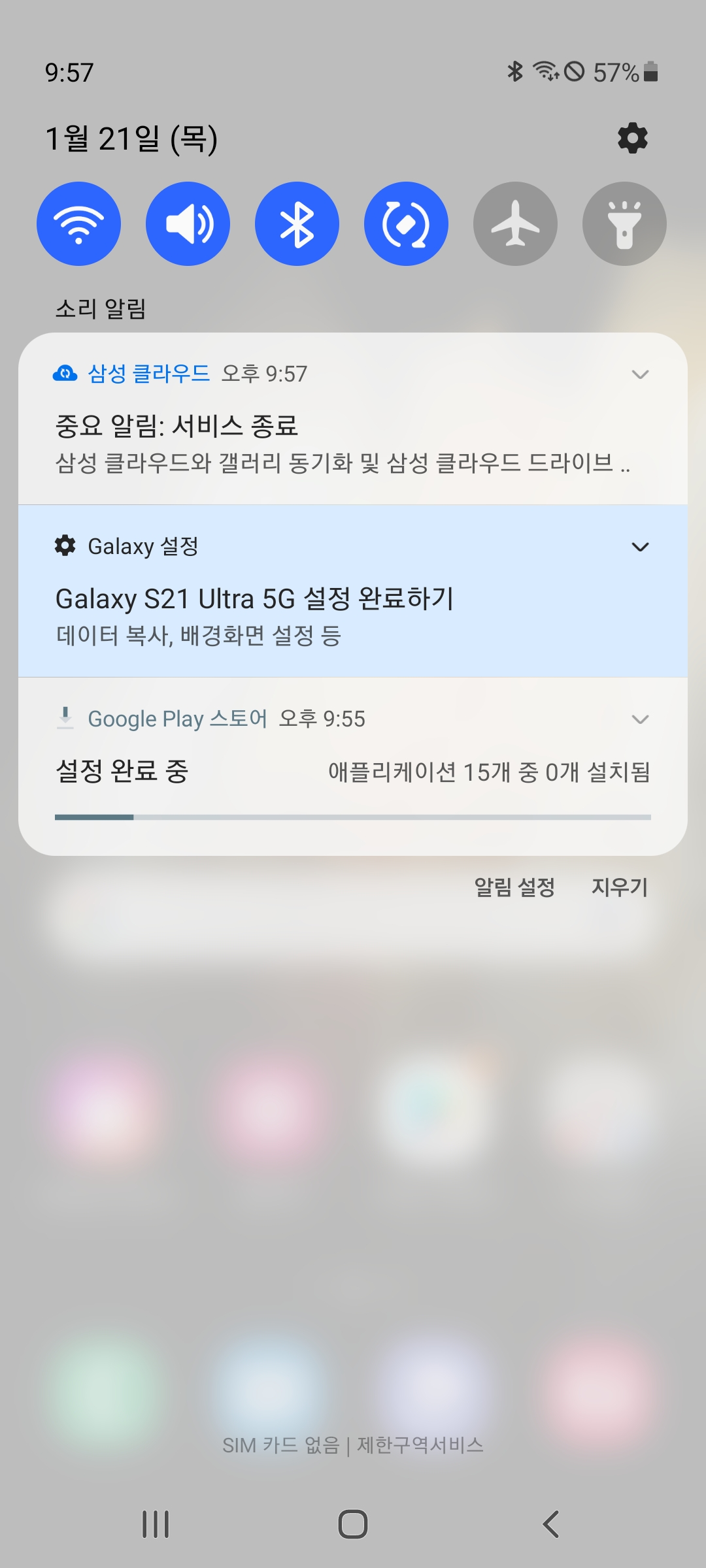
아무래도 자급제폰으로 샀다보니 통신사에서 제공하는 기본 앱들은 하나도 깔려 있지 않은 채로 왔습니다. 대신 삼성에서 제공하는 기본 앱들이 몇 가지 더 깔려온 것 같기도 하네요.
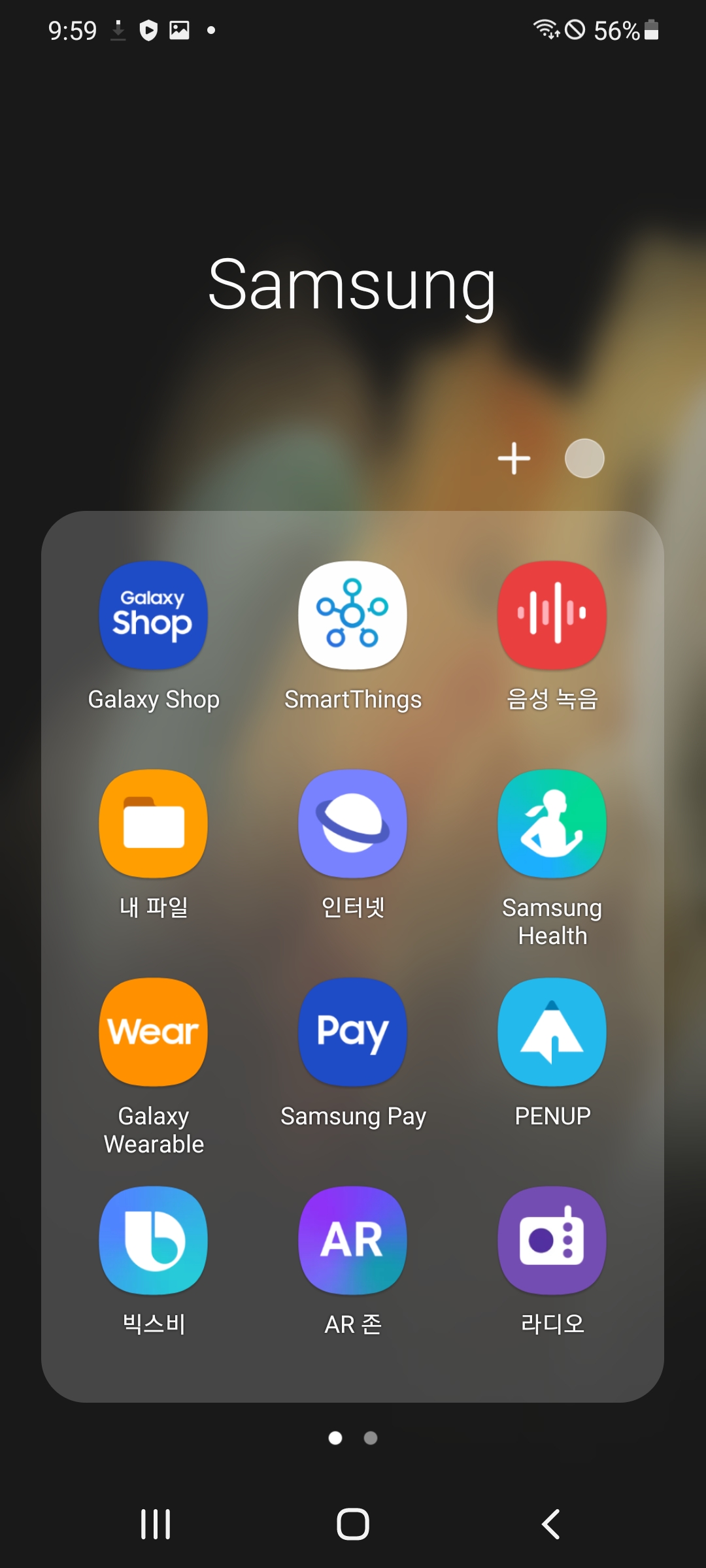
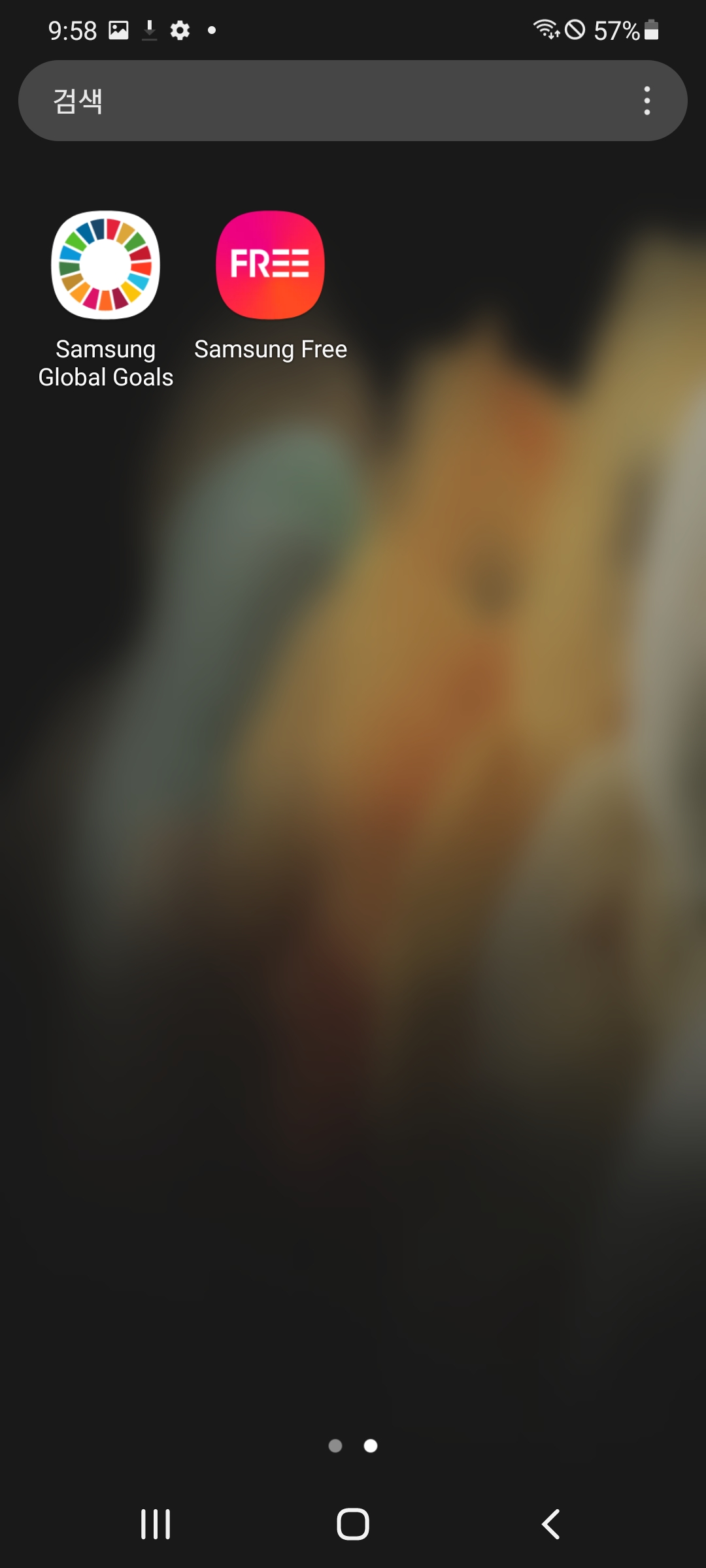
이제 가장 궁금했던 카메라를 켜봅니다.
기본 셋팅은 저 나무 두개로 표시된 아이콘으로 되어 있어요.
나무 세그루는 더 원거리에서 찍히고, 역시 울트라답게 줌이 두 가지로 나눠지네요.
아무래도 줌을 강조한 버전인만큼 카메라가 근접하면 자동으로 초점을 맞추는 기능이 좋은 것 같았어요.
초점을 잡아내는 속도가 굉장히 빠릅니다.왼쪽에 노란색 동그라미 두 개가 근접초점기능을 온오프하는 버튼이에요.
그리고 오른쪽 노란색은 초점을 잡고 인식하는 모드에 따라서 계속 바뀝니다.
캡쳐할 때는 S를 인식해서 그런지 글씨를 인식한 것으로 나오네요.

줌 기능을 더 살펴봅니다.
나무 하나짜리는 3배 줌입니다. 그리고 줌 버튼과 함께 아래 다양한 줌 배율이 뜹니다.
핀치줌도 가능하지만 간단하게 버튼으로도 줌을 할 수 있어요.
나무 한그루 옆에 나뭇가지까지 보이는 아이콘이 바로 100배 줌을 바로 할 수 있는 아이콘입니다.

쇼파가 있는 자리에서 100배 줌을 당겨 보았습니다.
아무래도 작은 움직임에도 크게 반응하니까 삼각대를 쓰지 않을 수 없었어요.
줌이 너무 당겨지면 어디인지 위치가 잘 가늠이 안된다는걸 이해하고 위에 네비게이션 화면을 마련해주었습니다.

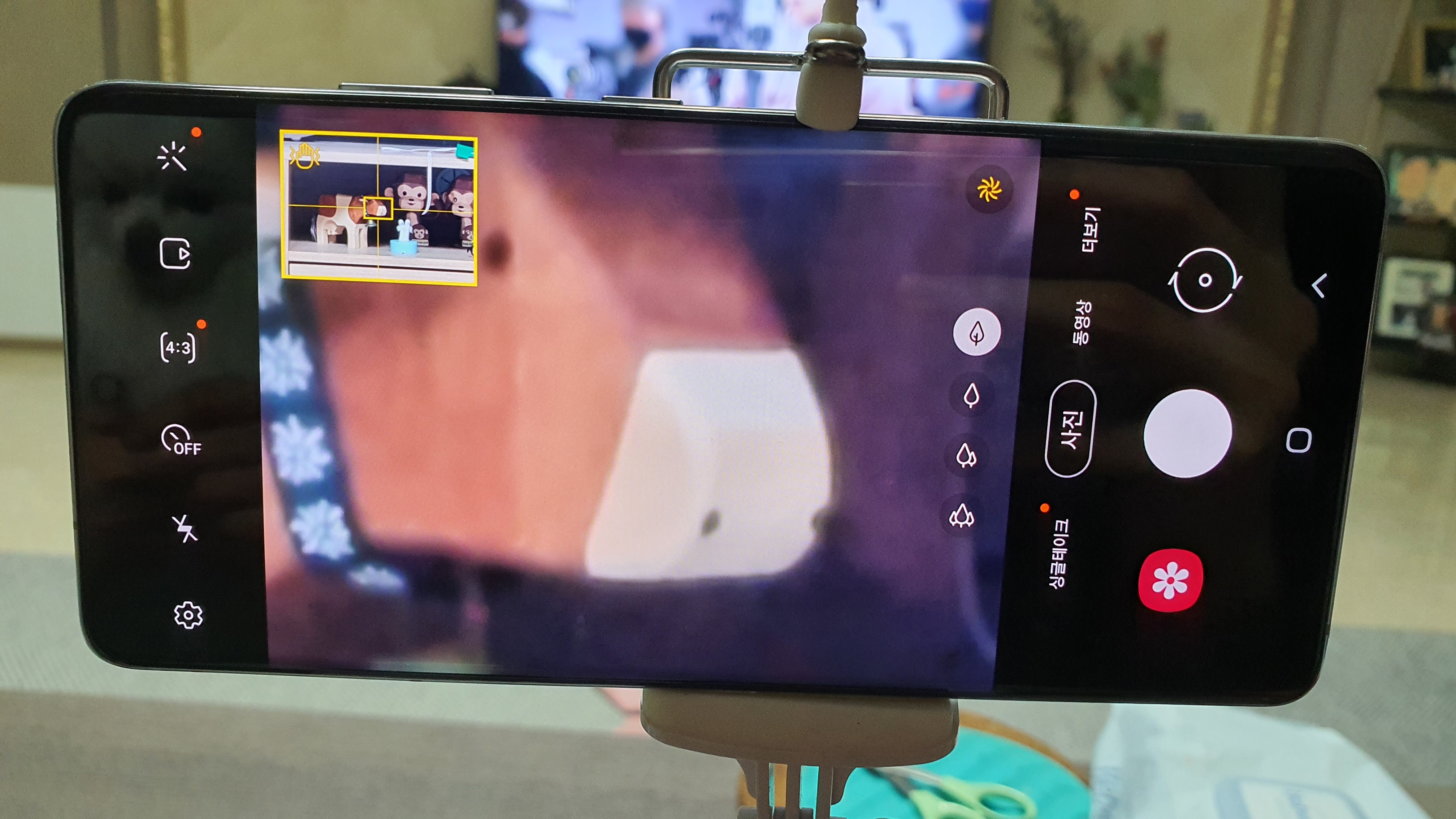
그리고 조금만 흔들려도 엄청나게 지진이 나는 화면을 보정하기 위해 화면을 터치하면 거기서 떨림이 살짝 멈출 수 있는 기능이 있었습니다.

그렇지만 100배 줌을 막 엄청 유용하게 사용할 수 있을지는 조금 의문이 들긴 하네요.
카메라 자체의 해상도가 엄청 좋아서 이제 사진만 잘 찍는다면 좋은 카메라로서의 역할을 할 수 있을 것 같아요.

일단 먼저 갤럭시 노트10과 카메라를 비교해 보았어요. 기본적으로 셋팅되는 뷰 자체가 다릅니다.
왼쪽이 노트고 오른쪽이 울트라인데요, 노트가 좀 더 물체를 가까이서 잡았고, 울트라가 좀 더 원거리에서 물체를 잡았습니다.
그리고 색감도 차이가 나네요. 울트라가 훨씬 밝고 또렷하게 나옵니다.
갤럭시 S21 울트라는 동영상을 8K까지 찍을 수 있는데요, 그래서 그런지 싱클 테이크 기능을 사진 바로 앞에 가져다 두었습니다.
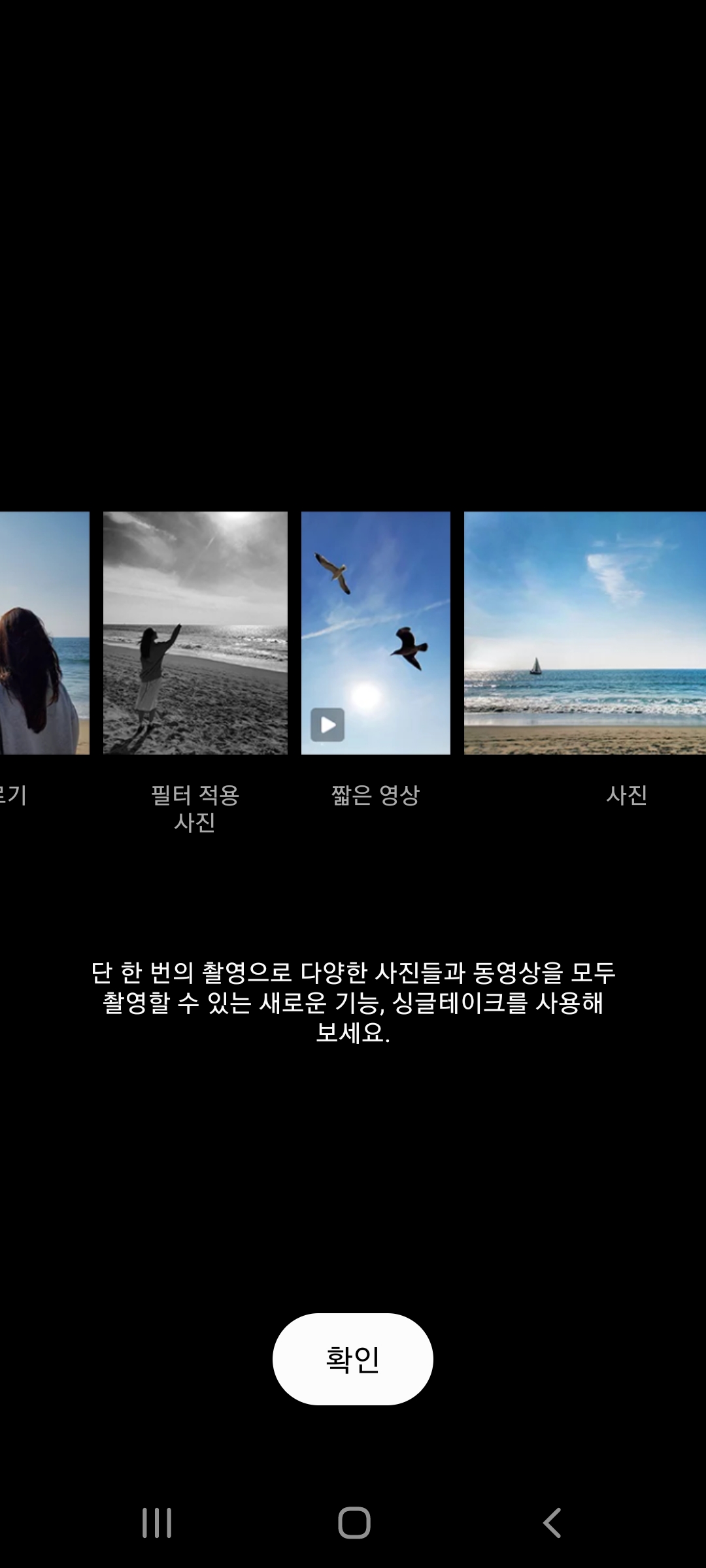
한 때 갤럭시에서 열심히 광고하던 기능이죠.
짧은 영상을 찍으면 거기에서 자동으로 사진도 추출해주고 짧은 영상도 추출해주는 기능입니다.
밀크를 찍어보았더니 필터를 걸어서도 나오네요.

배경을 다양하게 처리하는 기능은 나중에 차차 사용해보도록 하려구요. 다양하게 배경을 날리는 템플릿들이 있더라구요. 기능이 워낙 많아 가끔 심심할 때 사용해봐야겠습니다.

더 보기 기능에는 일단 저희 집에서 가장 최신 폰인 노트10과 비교해봤을 때 AR 두들기능이 앞으로 나왔더라구요.
원래 AR 존 안에 있는 한 가지 기능이었는데 아예 첫 화면으로 기능을 빼왔습니다.
아무래도 울트라에 펜 인식 기능이 있어서 의식적으로 그런걸까요...
AR 두들은 사진을 찍을 때 3차원 공간에 그림을 그리고 동영상을 찍을 수 있는 기능입니다.
얼굴을 인식해서 얼굴 위에 글을 쓰거나 그림을 그릴 수도 있어요.
이 기능은 여행에 갔을 때 장소 이름을 함께 남기는 기능으로 사용하고 싶다고 생각했었는데 얼굴 인식이 되니까 밀크 얼굴 위에 생크림을 콕 찍어주고 얼굴이 인식될때마다 묻어 있는 걸 보니 너무 재미있습니다.
밀크 몰래 얼굴에 낙서해야겠어요.
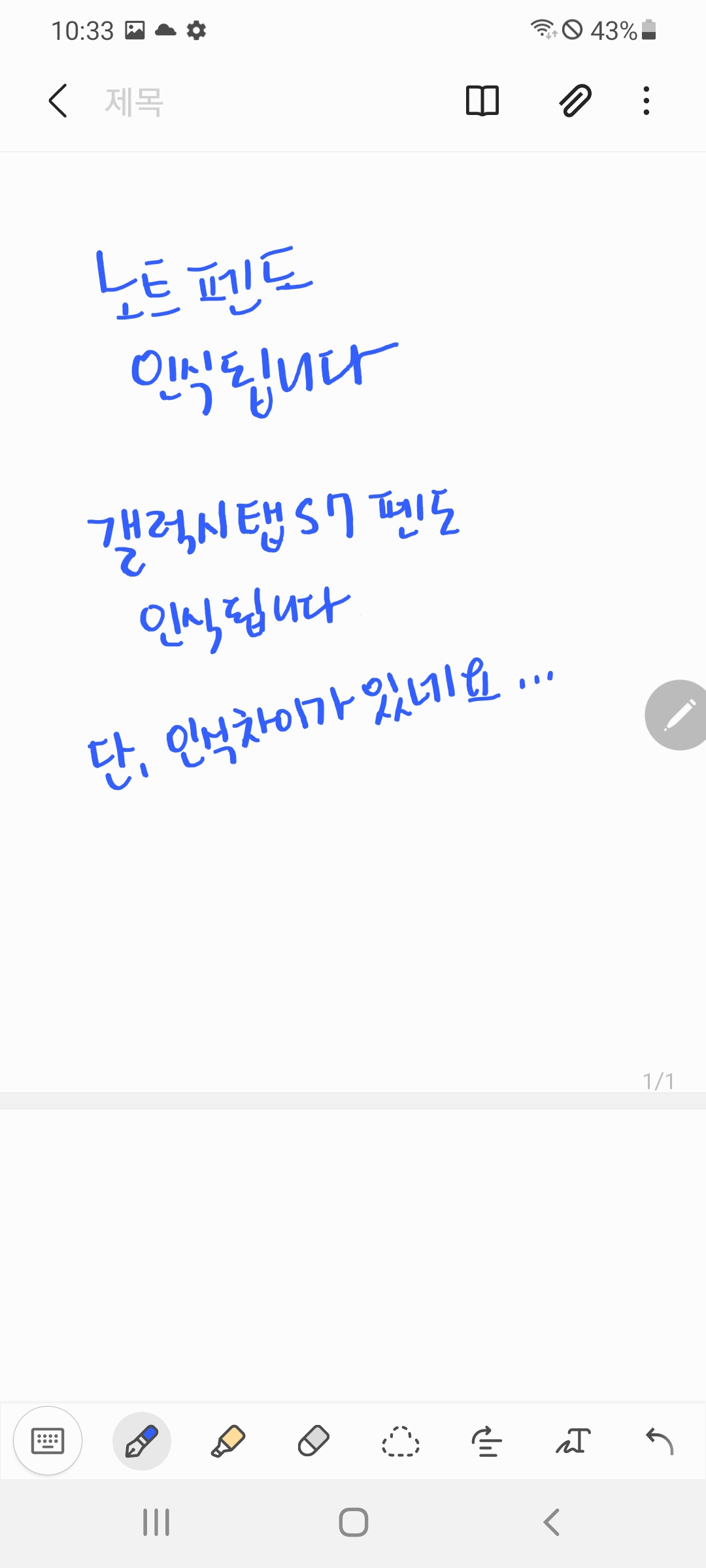
마지막으로 펜 인식이 가능하다고 하니 확인을 해봅니다. 아내의 노트펜과 탭s7의 펜을 다 써보니 모두 인식을 합니다. 다만 인식률은 확실히 탭의 펜이 훨씬 좋네요.
전반적으로 확실히 이제 스마트폰으로의 기술은 이미 정점에 온 것 같습니다. 기존의 폰과 크게 다른 점을 찾기 어려워 뭔가 이 큰 돈을 주고 샀을 때 예전만큼의 기쁨을 얻기가 더 어려워진것같아요.
케이스와 함께 오는 펜은 어떨지 궁금하네요.
2021/01/29 - [분류 전체보기] - [제품후기] 갤럭시 버즈 프로 블랙 후기
2021/01/29 - [분류 전체보기] - [제품후기] 갤럭시 S21 울트라 사전예약 케이스
받는 즉시 또 후기로 돌아오겠습니다.
'흔한 제품 후기' 카테고리의 다른 글
| [제품후기] 갤럭시 버즈 프로 블랙 S21 사전예약 사은품 후기 (0) | 2021.01.29 |
|---|---|
| [제품후기] 갤럭시 S21 울트라 사전예약 케이스 (2) | 2021.01.29 |
| [제품후기] 갤럭시탭S7+ 키보드커버 후기 (0) | 2020.10.12 |
| [제품후기] 콕스 엠프리스 무접점 키보드 후기 (0) | 2020.10.07 |
| [제품후기] 내돈내산 갤럭시탭 S7 플러스 블랙컬러 (0) | 2020.08.29 |



